NetflixやHuluなど、様々な動画見放題サービスが存在していますが、Appleも2019年11月1日よりApple TV+(アップル TV プラス)という動画が見放題できるサブスクリプションサービスを提供しています。
基本的に動画を視聴する時はストリーミング再生となっていますが、端末に動画をダウンロードしておけばWi-Fi環境が無くても、ギガを消費せずに動画を楽しむことができます。このページでは、Apple TV+の動画のダウンロード方法と、オフライン再生方法をiPhoneを利用している場合で説明していきます。
Apple TV+で動画をダウンロードする
ダウンロードしたい動画の画面へ移動
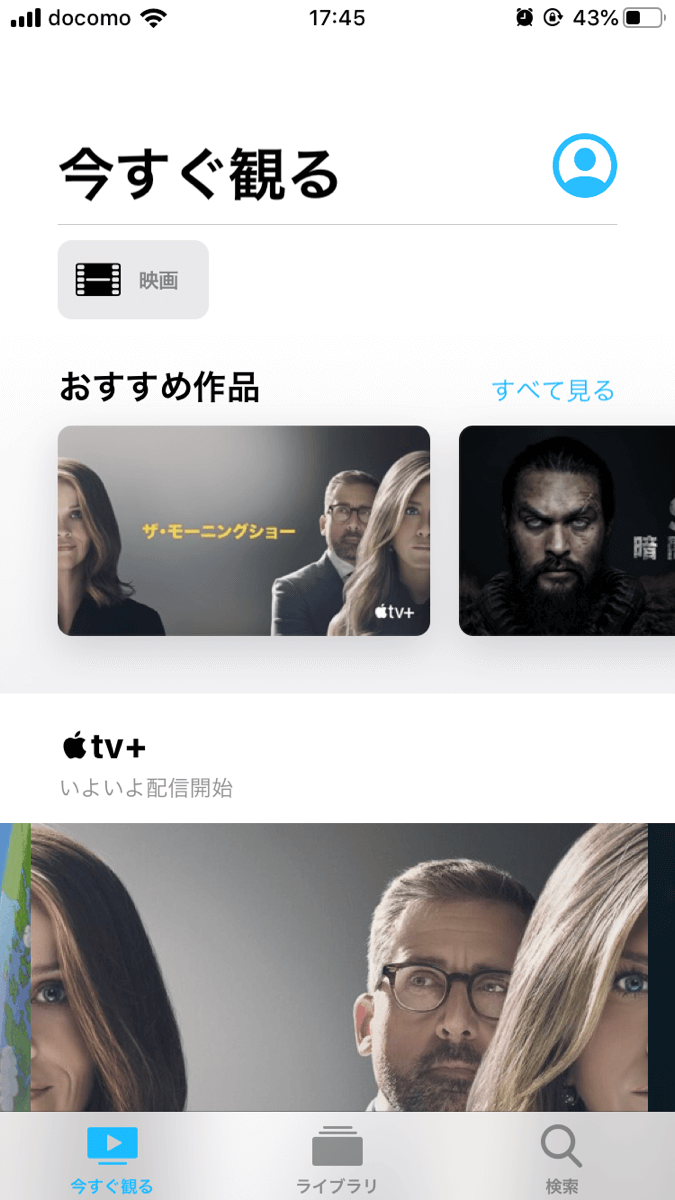
まずApple TVのアプリを開き、ダウンロードしたい動画の画面へ移動します。
ダウンロードしたいエピソードを選択
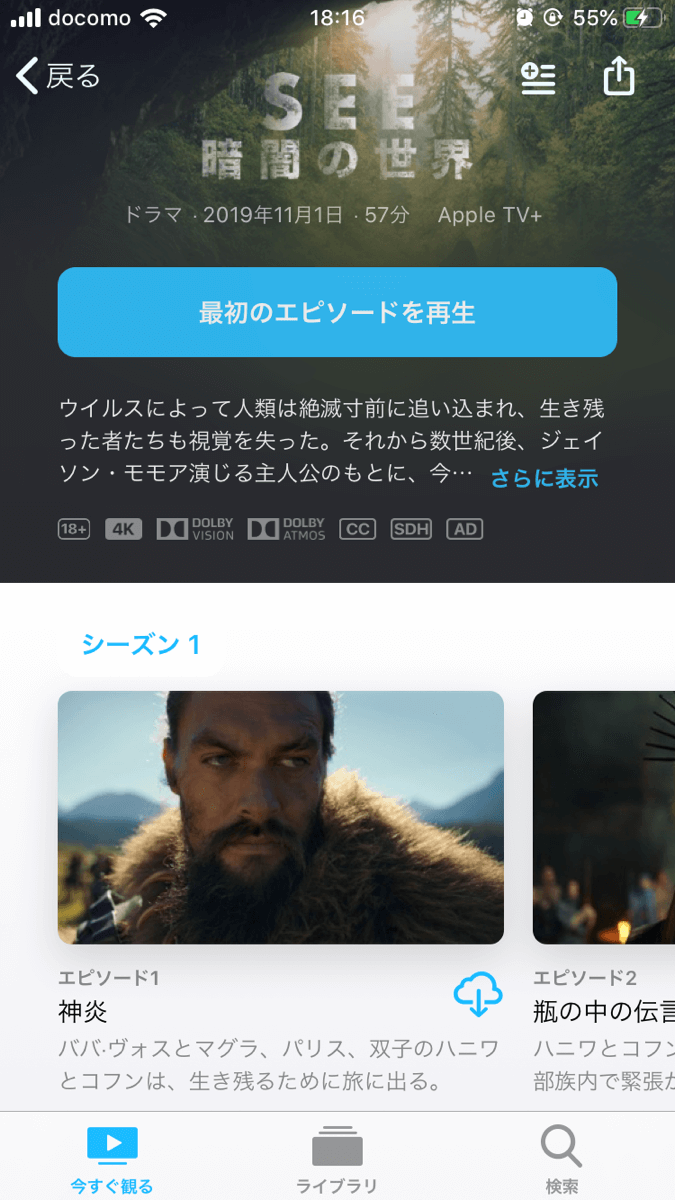
シリーズ物の動画では、エピソードごとにダウンロードするようになっています。自分のダウンロードしたいエピソードを選択して次へ進みます。
「ダウンロード」ボタンをタップ
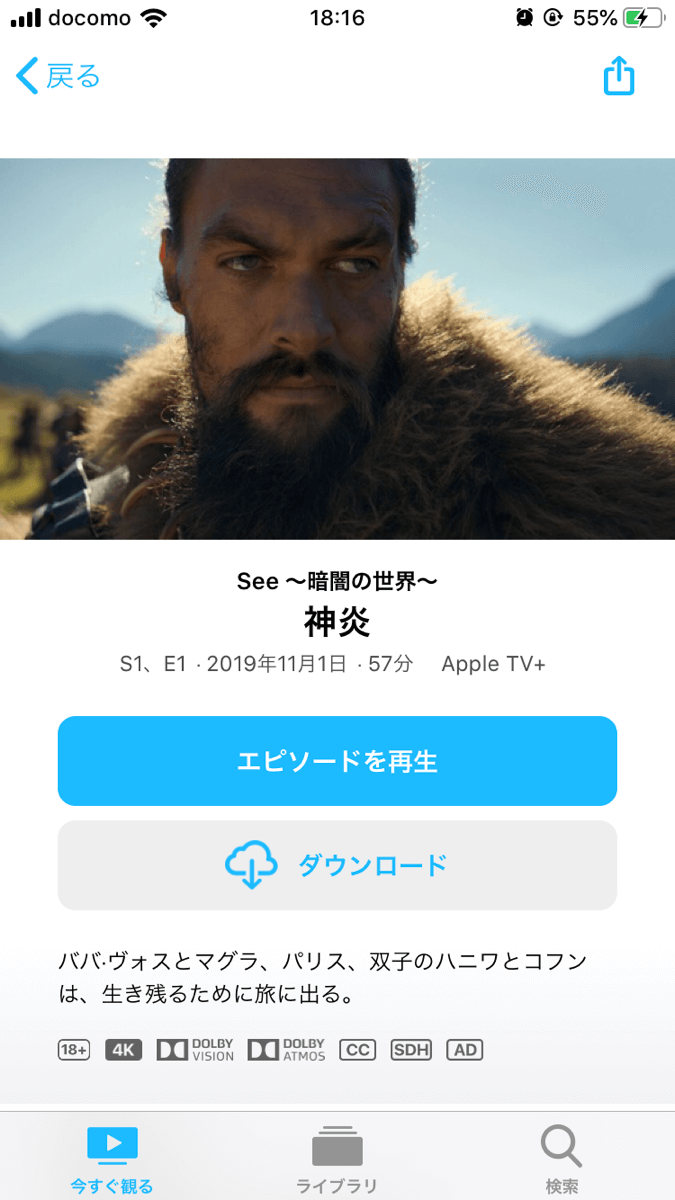
自分のダウンロードしたいエピソードの画面へ移動すると、「ダウンロード」というボタンがあるので、タップするとダウンロードが開始されます。ダウンロードしながら、動画を視聴することもできます。
ダウンロードした動画を見る
ライブラリからダウンロードをタップ
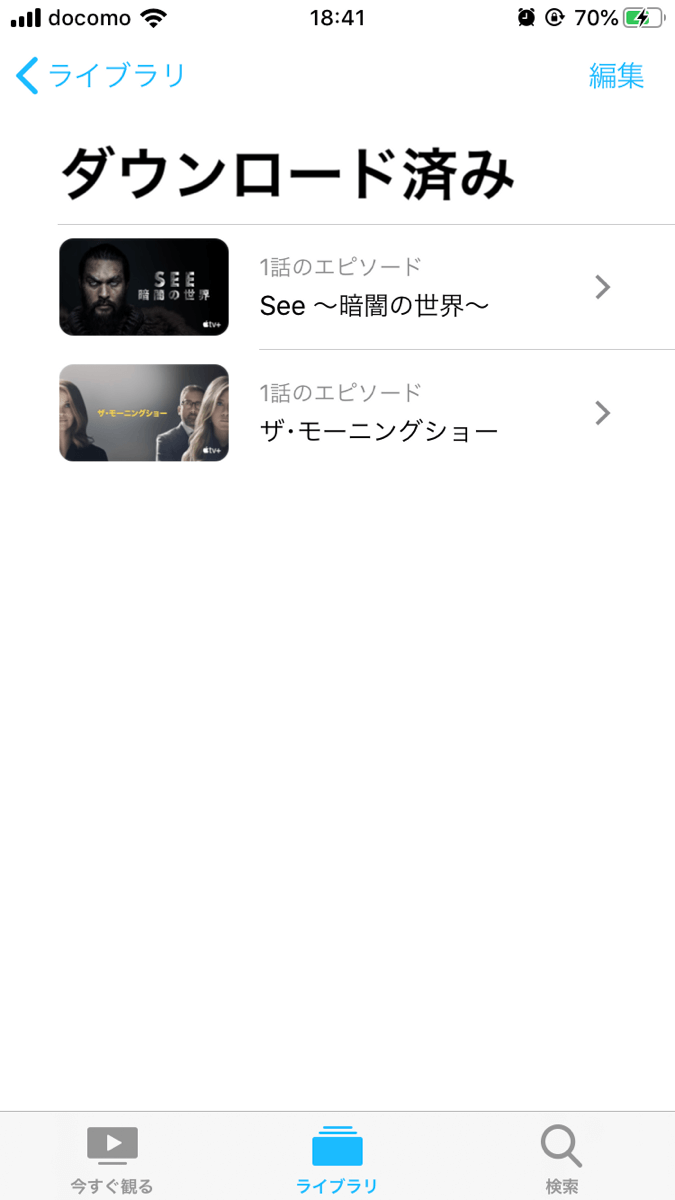
下部メニューからライブラリを選択すると、ダウンロードという項目があるのでタップするとダウンロード済みの動画の一覧が表示されます。エピソードがあるシリーズ物では、タップするとエピソードの一覧の画面へ移動します。
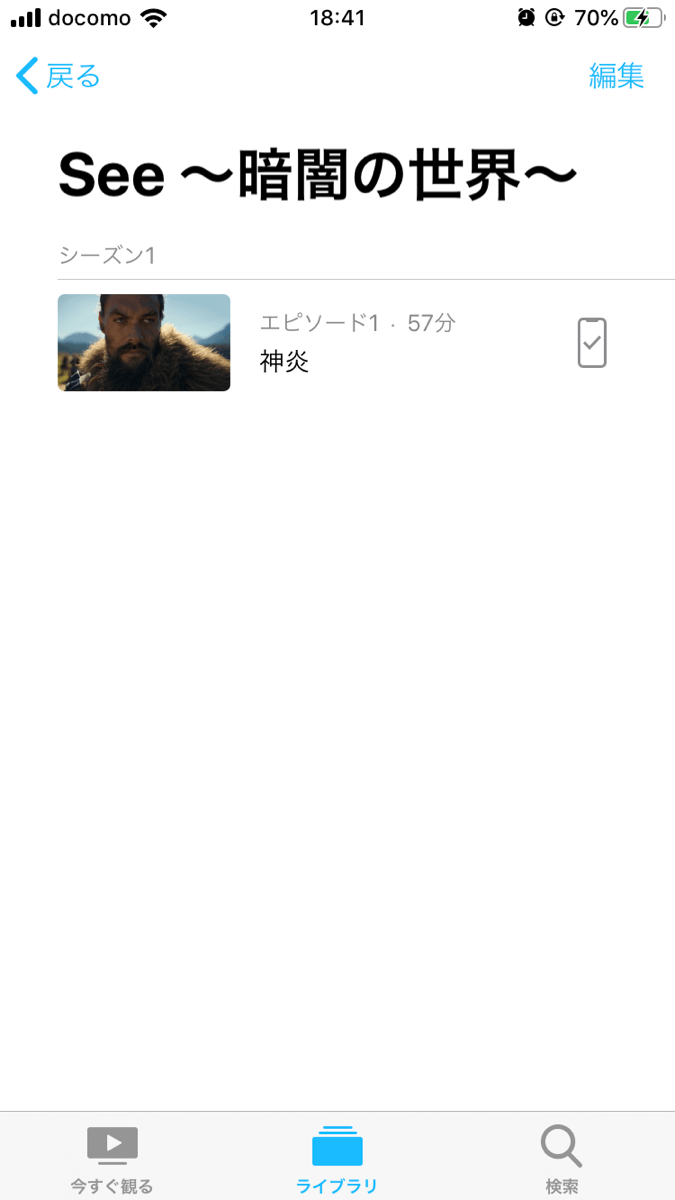
ダウンロードしたエピソードの動画が一覧で表示されています。ダウンロードが完了している場合は、タイトルの右にチェックマークのアイコンがあります。タップすると動画の再生が始まります。
ダウンロードした動画を削除する
削除したい動画の上で左へスワイプ
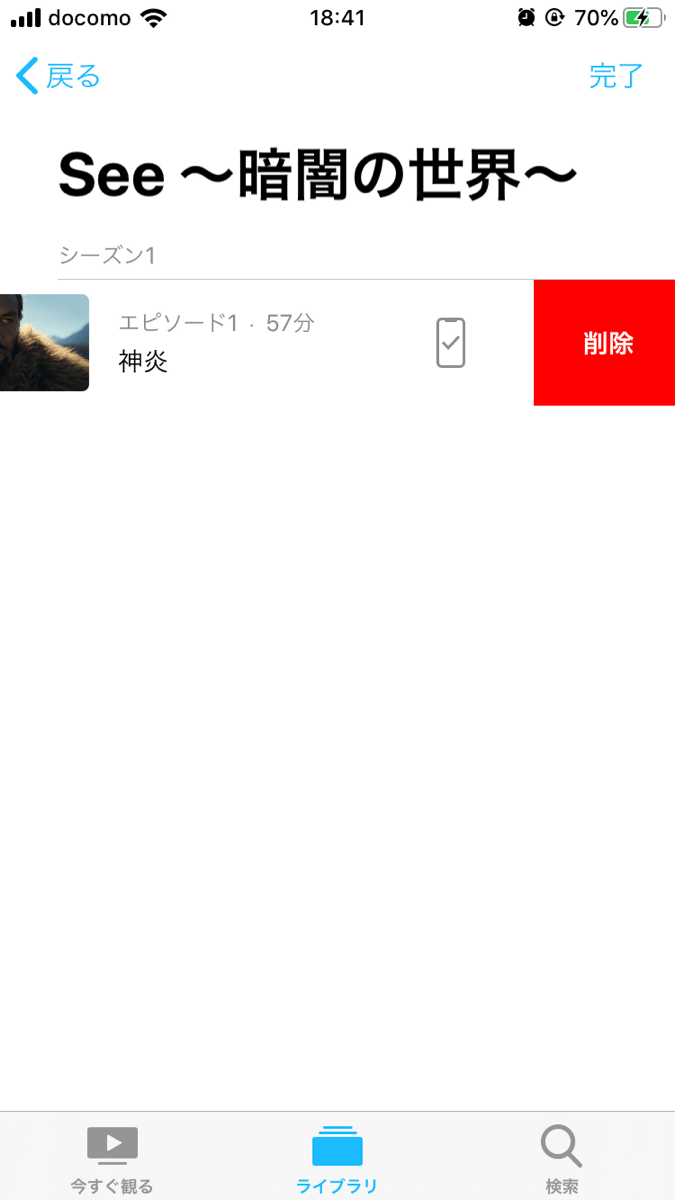
削除したい動画の上で、左へスワイプするとダウンロードした動画を削除することができます。
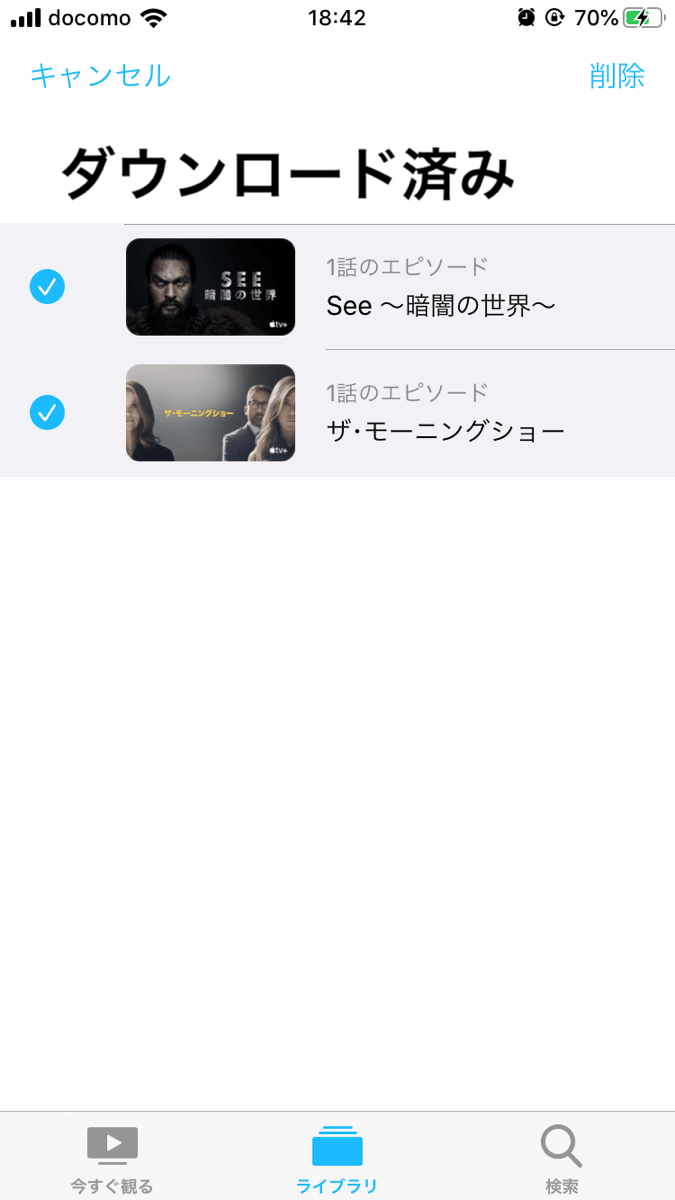
ダウンロード済みの画面で、右上にある編集ボタンをタップすると、各動画の左にチェックをつけられるボタンが出現します。削除したい動画にチェックをして、右上の削除をタップすると、ダウンロードした動画をまとめて削除することができます。












